GoPro動画スローになる方法!スローモーション動画を作ってみよう
スローモーションでの再生が映える動画の内容
撮影する動画の再生速度は標準が落ち着くものの、内容次第ではスローモーションかクイックモーションへ変更すると、さらに映える場合がそれなりにあるかと思います。例としては緑豊かな自然を背景に捉えるハイキングや、現実の厳しい暑さを忘れるよう海に溶け込むサーフィンなどは、再生の速度を変更すると映える動画の内容に挙げられる筆頭です。
ここからは例に挙げた運動系の動画に適正があるGoProを使い、撮影する動画がスローになると言いますか、スローモーションにするまでの方法を段階的にご紹介いたします。そして動画処理ソフト「Wondershare Filmora9」によるGoPro動画スローになる方法も紹介します。元々はGoProから撮影する標準再生の動画を、スローモーションなものへと変更できるようにする為にも、編集の腕前をめきめきとレベルアップさせましょう。
| 目次: |
Part1.GoProの動画に対応したスローモーションへの変更方法
GoProから撮影する動画を標準の再生ではなく、スローモーションにするにはFPS、正式な名称ではFrames Par Secondの編集が有効でもあり、以下が各解像度についての補足説明となります。 ちなみにゲームの中に同じ略称のジャンルが存在しますが、そちらはFirst Person Shooterなので、動画ジャンルとは混同しないようにご注意ください。
〈720P〉
設置型で大きい機材よりもGoProのような携帯型で小さい機材から、再生がスローモーションな動画を撮影するのに適している解像度が720Pです。
〈1080P〉
機材の大きい・小さいに関係なく、スローモーションな動画を撮影したり、SNSアカウントやブログへアップロードしたりするのに適している解像度が1080Pです。
〈2.7K〉
再生をスローモーションにしつつも画質が粗くならず、最初から最後までくっきりと、視聴できる動画を撮影するのに適している解像度が2.7Kです。
Part2.動画処理ソフトFilmora9によるGoPro動画スローになる方法
ゴープロもといGoProから撮影する動画がスローになると言うより、スローモーションにするまでにはFPSの編集以外も有効なので、次なる段階の方法をご紹介いたします。
1.GoPro動画処理ソフトFilmora9の特徴
GoProから動画を撮影するにあたって煩わしい画角の不安定さ、音声の不透明さを編集で取り除ける上、再生をスローモーションへ変更できるのが、動画処理ソフト「Wondershare Filmora9」の持つ特徴です。 煩わしい画角の不安定さや音声の不透明さを取り除いて、スローモーションへ変更できる特徴を活かせれば、動画の再生がより自然になるメリットがあります。
2.Filmora9を使ってGoPro動画スローになる方法
-
ステップ1:白紙のプロジェクトを選択
事前にPCへのダウンロードとインストールは済ませておき、Filmora9に対するクリック操作を実行することにより、画面の左側に白紙のプロジェクトが表示されるので選択します。 もし、プロジェクトの進行を一旦切り上げる場合は、同じく表示されている再開を選択してください。
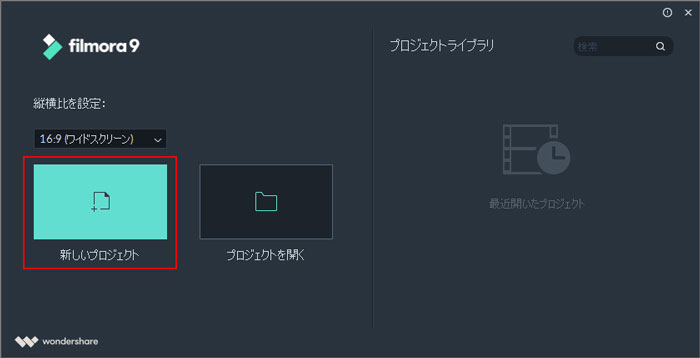
-
ステップ2:再生を変更する動画のインポート
先ほどの段階で白紙のプロジェクトを選択し、画面を移行させて上部に表示されているファイルメニューから、GoProの動画をFilmora9へインポートします。 また、Filmora9が誘導するポップアップ形式の画面選択、ドラッグアンドドロップ操作を実行しても対応の結果に違いはありません。
-
ステップ3:動画をスローモーションで処理
GoProからFilmora9にインポートした動画ですが、画面の下部に表示され時間経過に基づくタイムラインのゾーンへ、ドラッグアンドドロップ操作で移動させます。 これで動画に対する右クリック操作からスピード、持続時間のメニューを選択することにより、スピード用スライダーが表示されるので倍率を指定し、スローモーション処理を掛けて再生の変更が完了です。 ちなみにスピード用スライダーの指定次第では、X倍に減速するスローモーションだけでなく、X倍に加速するクイックモーション処理も掛けられます。
Part3.GoPro動画再生の変更方法を終えて
FPSの編集も良い方法ではありますが、動画処理ソフト「Wondershare Filmora9」による方法だと再生の速度を細かく変更できるので、編集の腕前がレベルアップしやすく動画の内容が的確に映えます。
Wondershare Filmora9によるGoPro動画スローになる方法
初心者でも簡単に動画作成できるWondershare Filmora9で、あなたの「面白い」を始めよう!
サポート
製品に関するご意見・ご質問・ご要望はお気軽に こちらまでお問い合わせください。 >>




役に立ちましたか?コメントしましょう!